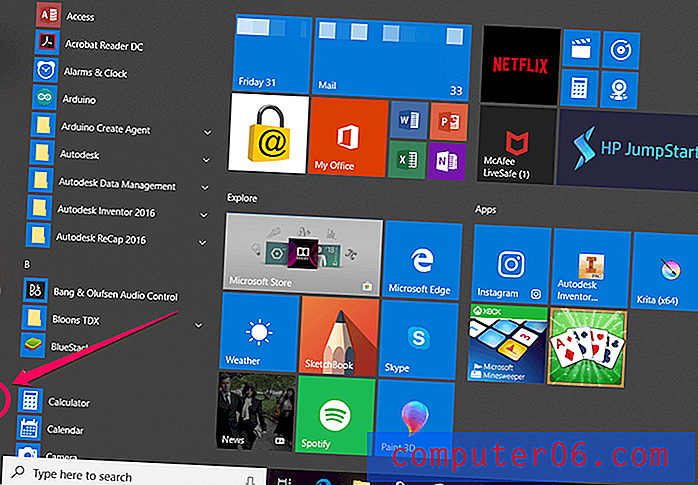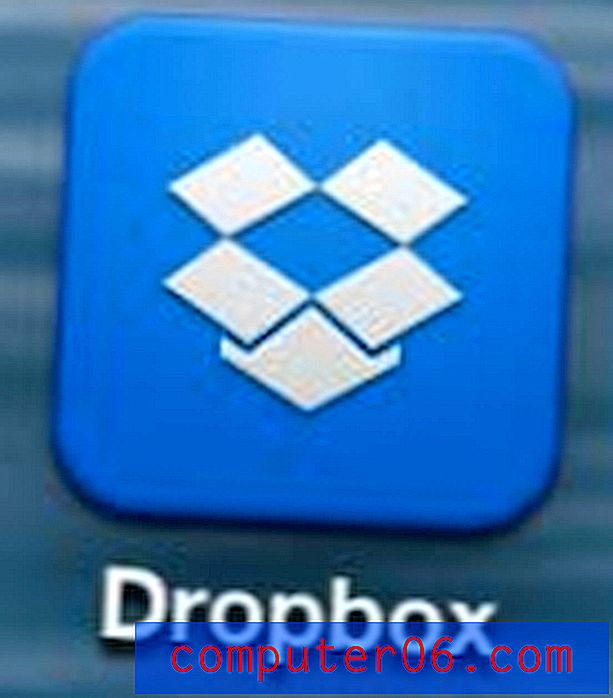CleanMyMac X gjennomgang - Hva gjør Clean My Mac?
Sist oppdatert: 10. april 2019
Mac-er er et godt valg for folk som ønsker en datamaskin de kan bruke i lang tid. Byggekvaliteten er utmerket, og ytelsesegenskapene til datamaskinen vil holde den kjører jevnlig en stund.
Men over tid kan du samle mye “søppel” på Mac-en din, noe som kan fylle lagringsplassen din og gjøre det vanskelig å installere nye applikasjoner eller laste ned eller lage nye filer.
En måte å håndtere dette dilemmaet er med et program som heter CleanMyMac X. Dette er et kjempefint program fra MacPaw som inkluderer et antall verktøy for å optimalisere lagringsplassen, fjerne unødvendige filer og forbedre datamaskinens ytelse. Nedenfor vil vi lede deg gjennom installasjon og drift av applikasjonen slik at du kan få en ide om hvordan det fungerer.
Installasjon
Prosessen med å installere CleanMyMac X er ganske grei. Du kan gå til produktsiden her og deretter kjøpe den fra MacPaw.

Når du har kjøpt applikasjonen og lastet den ned til datamaskinen din, kan du dobbeltklikke på filen for å åpne den, og dra den deretter til Programmappen for å installere den.
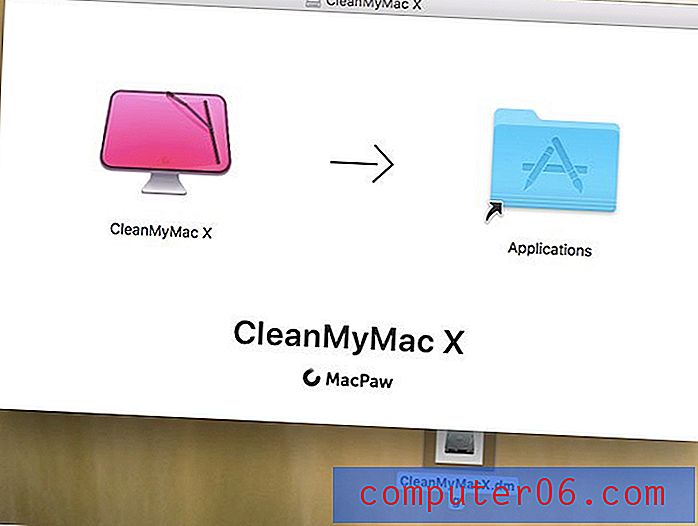
Du kan deretter starte CleanMyMac X fra startplaten.
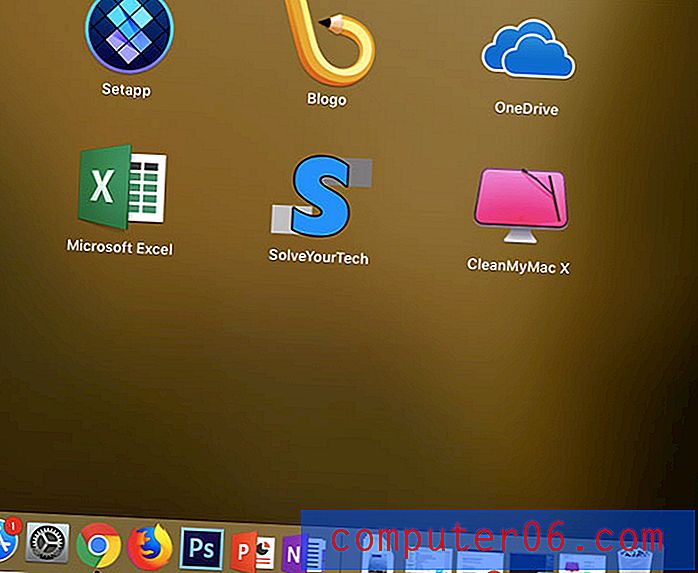
Når applikasjonen åpnes, klikker du på aktiveringsfanen øverst på skjermen og velger alternativet Angi aktiveringsnummer .
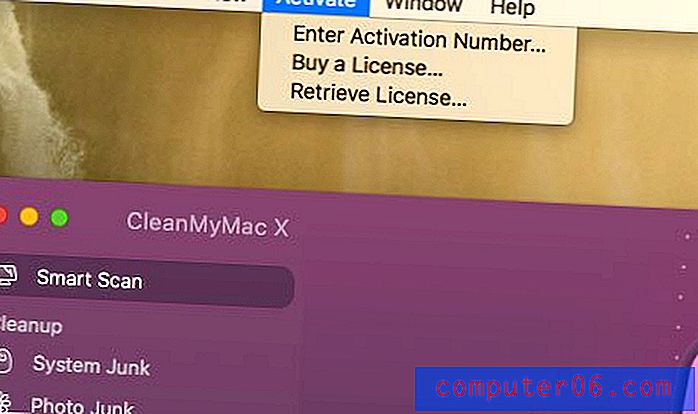
Skriv inn aktiveringsnummer, navn og e-postadresse, og klikk deretter på Aktiver- knappen. Merk at du burde ha mottatt en e-post fra MacPaw etter kjøpet som inneholder aktiveringsnummeret.
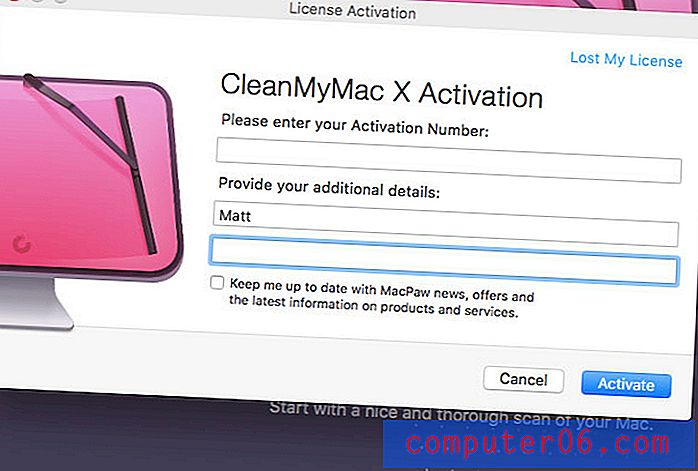
Når applikasjonen er aktivert og kjørt, vil du bli møtt av skjermen nedenfor, der du kan begynne å bruke CleanMyMac X for å rydde opp datamaskinen.

Bruke CleanMyMac X
Det er mye du kan gjøre med CleanMyMac X, men sannsynligvis er det første du vil gjøre å kjøre Smart Scan. Dette vil se etter områder der filer du kan slette ofte blir funnet. Den vil også kjøre en malware-skanning og gi deg beskjed om det kjører skadelig programvare eller adware som kan ha innvirkning på datamaskinens ytelse.
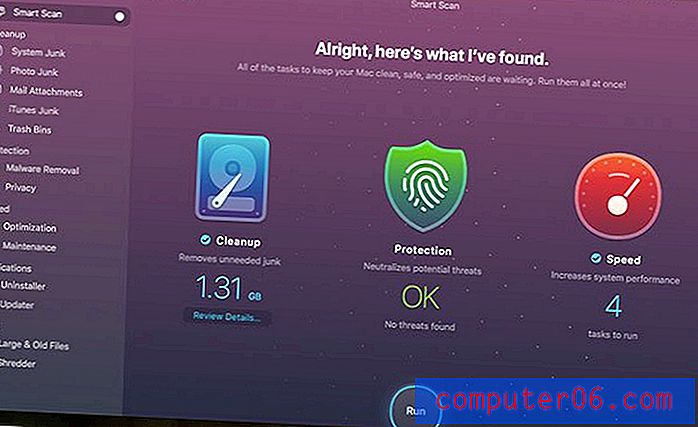
Etter at skanningen er fullført, noe som bare skal ta noen få øyeblikk, vil du få muligheten til å utføre alle oppgavene som CleanMyMac X fant, som kan frigjøre lagring og forbedre ytelsen til Mac-maskinen.
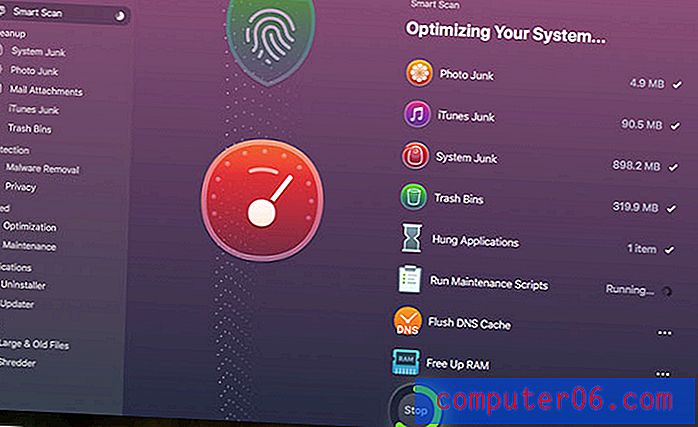
CleanMyMac X gjennomgang
Jeg har brukt CleanMyMac fra MacPaw en stund, så jeg var spent på å teste ut denne nye versjonen av applikasjonen. Denne versjonen har blitt strømlinjeformet for å kjøre enda bedre, og inneholder noen nyttige nye verktøy som malware-skanneren. Malware og adware kan påvirke hvilken som helst datamaskin, til og med Mac, så det er viktig å kjøre skanninger nå og da for å sikre at du ikke har blitt smittet.
Det fine med CleanMyMac X er at malware-skanneren er pakket inn i programmet, slik at du ikke bare kan rydde opp i harddisken og forbedre ytelsen, men også søke etter skadelige filer som du kanskje har skaffet deg i løpet av å bruke Mac-en.
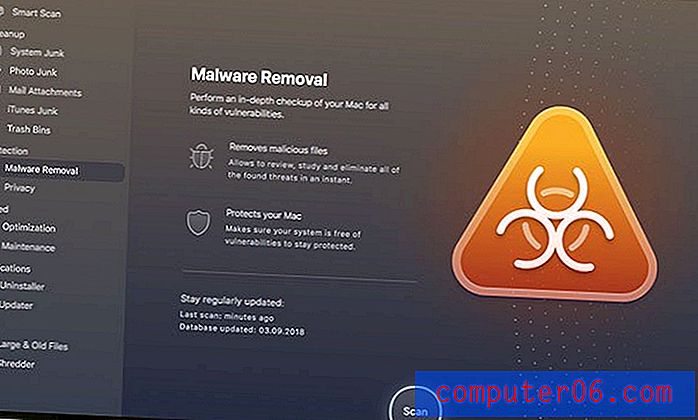
CleanMyMac X inneholder også en rekke andre alternativer, for eksempel et optimaliseringsverktøy som gir deg mer kontroll over applikasjonene og prosessene som kjører.
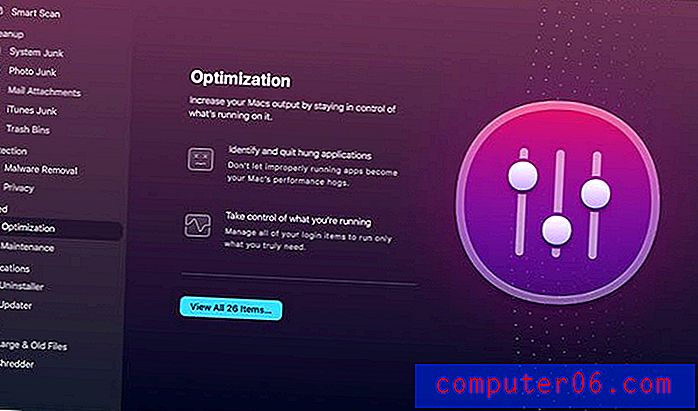
Det er også en avinstalleringsenhet der du enkelt kan administrere og avinstallere applikasjonene på datamaskinen. Dette er gunstig på grunn av det faktum at det også vil fjerne tilknyttede installasjonsfiler som du kan savne hvis du skulle avinstallere programmet fra mappen Applications.
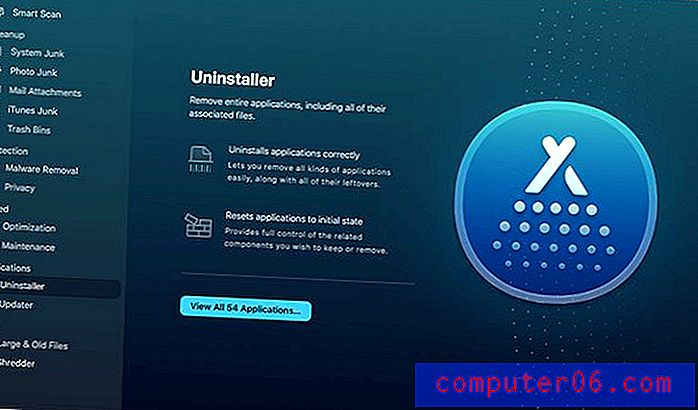
I tillegg er det en Vedlikeholdsmodul som vil søke etter alt som kan bremse datamaskinen.
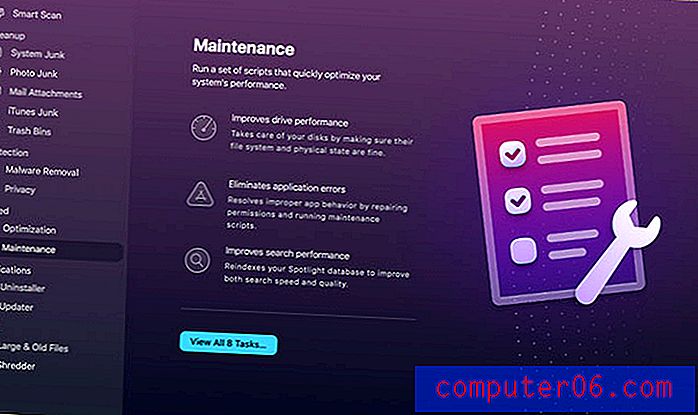
Dette er noen av alternativene i applikasjonen som jeg fant mest nyttige, men det er enda mer å gjøre. Den komplette listen over alternativer i den venstre verktøylinjen til CleanMyMac X er:
- Smart skanning - Rask og enkel måte å skanne etter potensielle problemer på Mac-en.
- System Junk - Fjern bare systemfilene du ikke trenger, og som tar lagring.
- Photo Junk - Slett bildebibliotekdata som bruker lagringsplass.
- E-postvedlegg - Når du laster ned vedlegg i Mail, lagres de på datamaskinen din. Over tid kan disse virkelig legge seg opp, så å bli kvitt dem kan gi deg litt lagringsplass.
- iTunes Junk - Hvis du bruker iTunes mye, kan musikken og videoene dine bruke mye lagringsplass. Dette vil gjøre det enkelt for deg å slette iTunes-filene du ikke trenger.
- Søppelkasser - Se hvor mye plass søpla din tar opp, og tøm søppelkassene hvis de er fulle.
- Fjerning av skadelig programvare - Skann datamaskinen din for malware og adware.
- Personvern - Se etter bestemte elementer som potensielt kan sette personvernet ditt i fare, for eksempel nettleserens historie og chattlogger.
- Optimalisering - Kvitt deg med unødvendige prosesser som bruker RAM og CPU.
- Vedlikehold - Forbedre stasjonsytelsen, eliminere applikasjonsfeil og forbedre søkeytelsen.
- Avinstaller - Avinstaller alle applikasjoner som du ikke trenger lenger.
- Updater - Se etter tilgjengelige oppdateringer for installerte applikasjoner.
- Store og gamle filer - Se etter gamle og store filer som du kanskje ikke trenger, noe som kan hjelpe deg med å gjenvinne massevis av plass.
- Makuleringsmaskin - Slett sensitive filer fullstendig og omgå forskjellige Finder-feil.
Som du kan se, er dette utrolig mye verktøy fra ett program. Praktisk er dette imidlertid et ganske omfattende verktøy som du kan bruke til å løse mange av problemene du måtte ha med datamaskinen din.
Alle disse funksjonene kan være gunstige, spesielt hvis du har hatt en Mac en stund og aldri har brukt verktøy som disse. Du vil bli sjokkert over hvor mye plass du kan frigjøre på Mac-en din ved å kjøre disse verktøyene. Selv som noen som har brukt CleanMyMac en stund, kunne jeg fremdeles frigjøre flere GB plass da jeg kjørte gjennom verktøyene for denne gjennomgangen.
CleanMyMac X kjører også i bakgrunnen mens du bruker datamaskinen. Du kan se hva den måler ved å klikke på CleanMyMac X-knappen i statuslinjen øverst på skjermen. Her vil du se en kort oversikt over datamaskinen din, inkludert ting som plass, minnebruk, batteribruk, søppel, CPU-bruk og nettverkstilkoblingen.
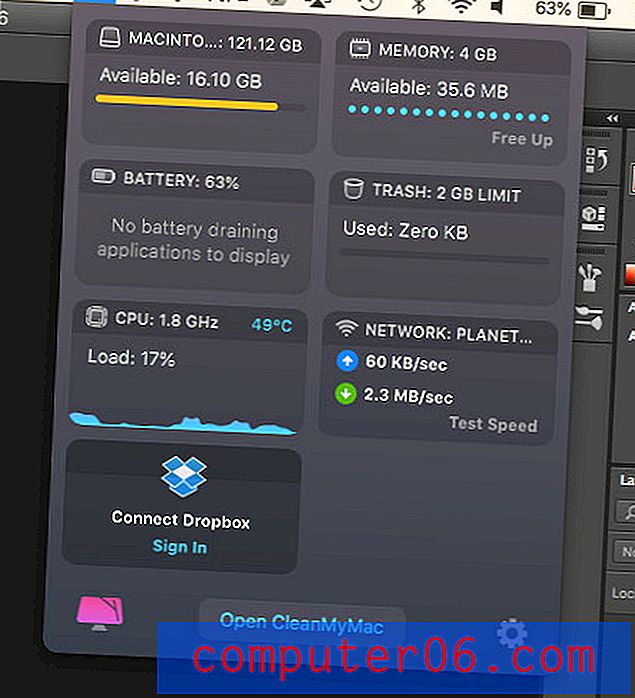
Ytterligere merknader om rens min Mac
- Mens du kan laste ned Clean My Mac-programvaren fra MacPaw gratis, har den gratis prøveversjonen av applikasjonen begrensninger. Du må kjøpe programvaren for å få et aktiveringsnummer og begynne å bruke det fulle funksjonssettet.
- Etter å ha kjøpt CleanMyMac, vil du få en e-post med aktiveringsnummeret ditt.
- CleanMyMac X krever at du minst har macOS 10.10-versjonen av operativsystemet installert.
Konklusjon
Totalt sett synes jeg dette er et veldig nyttig program som er vel verdt kostnaden. Å få alle disse funksjonene fra separate programmer vil lett koste deg mye mer, i tillegg til at du vil ha systemet overhead som kommer fra å installere så mange separate programmer.
CleanMyMac X er slank, bruker ikke mye ressurser, og kommer fra MacPaw, en pålitelig leverandør av pålitelige verktøy for Mac-maskiner. Hvis du har vært på utkikk etter noe som kan hjelpe deg med å rydde opp harddisken og forbedre ytelsen på datamaskinen din, samtidig som du har kunnet skanne etter ondsinnede filer, er dette programmet for deg.
Klikk her for å finne ut mer om CleanMyMac X.